
システム ユーザー名は多くの場合デフォルトです。それを使用する必要がある場合は不便に感じるかもしれませんが、Win10 でユーザー名を変更する方法がわかりません。このため、役立つユーザー名変更チュートリアルを用意しました。あなた。
1. まず、デスクトップ上の「このPC」を右クリックし、「管理」を選択します。
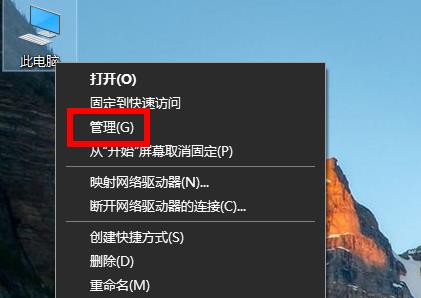
2. 次に、[ローカル ユーザーとグループ - ユーザー - 名前の変更] をクリックします。
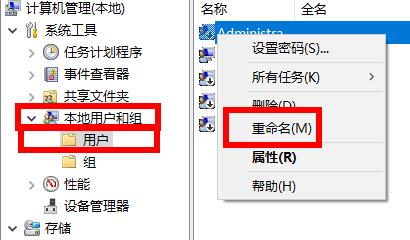
3. その後、名前を直接変更できます。
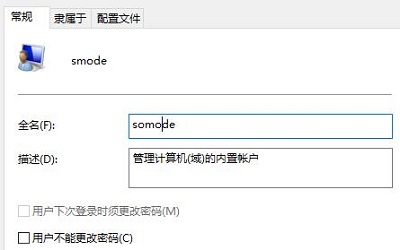
4. 右クリックして [プロパティ] を選択し、名前を変更することもできます。
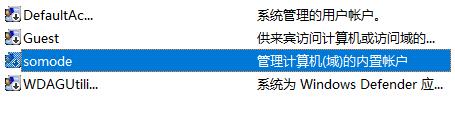
1. まず、コンピューターの左下隅にあるスタートボタンをクリックし、設定を開きますスタートメニューで。
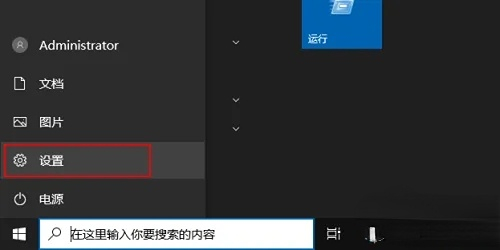
2. 設定インターフェイスに移動したら、アカウントを見つけてクリックして入力します。

3. インターフェイスに入ったら、ログイン オプションを選択し、[パスワード] の下にある [追加] ボタンをクリックします。
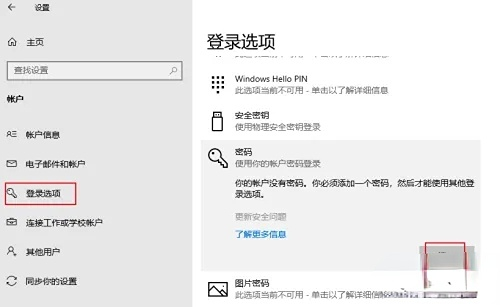
4. 次に、新しいパスワードを入力し、再入力して、[次へ] をクリックするだけです。
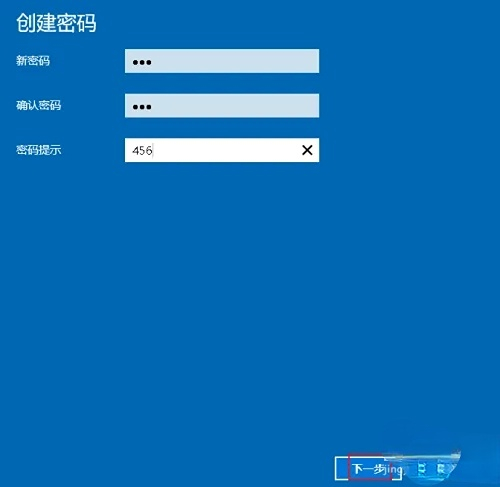
5. すべてが完了したら、[完了] をクリックするだけです。
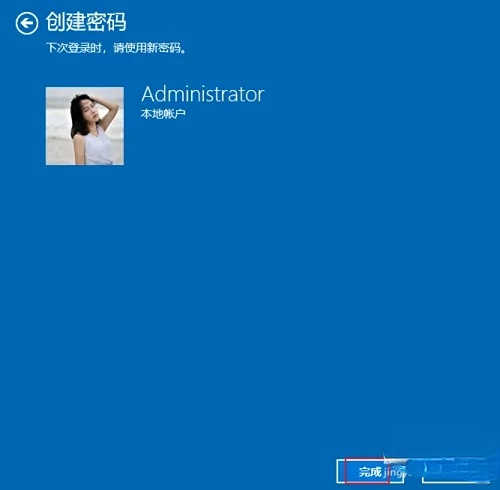
以上がWin10のユーザー名を変更する方法を教えますの詳細内容です。詳細については、PHP 中国語 Web サイトの他の関連記事を参照してください。